
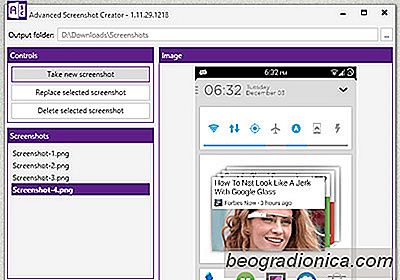
Advanced Screenshot Creator - un outil portable qui facilite grandement le processus de capture d'écran de votre téléphone ou tablette Android. Voyons cela en action après le saut. Une des meilleures choses à propos de Advanced Screenshot Creator est qu'il ne nécessite pas que vous ayez installé le SDK complet pour fonctionner; il est livré avec tous les fichiers requis déjà empaquetés, et tout ce qu'il vous reste à faire est d'extraire son archive téléchargée, de lancer l'outil à partir des fichiers extraits, et de commencer à faire des captures d'écran. Il détecte automatiquement tous les périphériques connectés à l'ordinateur avec le débogage USB activé, et vous pouvez basculer entre les périphériques connectés dans la section Périphériques dans la partie inférieure du volet de gauche.
Avant de commencer à prendre des captures d'écran, ce sera une bonne idée pour spécifier un dossier de votre choix où ils seront sauvegardés, en utilisant le bouton en haut à droite. Ensuite, il suffit de cliquer sur Prendre une nouvelle capture d'écran ', et l'écran actuel de votre appareil sera capturé instantanément, et enregistré à votre emplacement spécifié. Et dans le cas où vous ne pourriez pas capturer le moment précis, vous pouvez toujours sélectionner une capture d'écran de la liste et cliquer sur 'Remplacer la capture d'écran sélectionnée' pour en capturer une nouvelle et remplacer automatiquement celle sélectionnée en une fois. Enfin, vous pouvez également supprimer l'une des captures d'écran capturées directement à partir de l'application en la sélectionnant et en cliquant sur le bouton Supprimer la capture d'écran sélectionnée.

Pendant l'exécution de l'outil, une fenêtre de journal peut être utile pour le débogage fins.
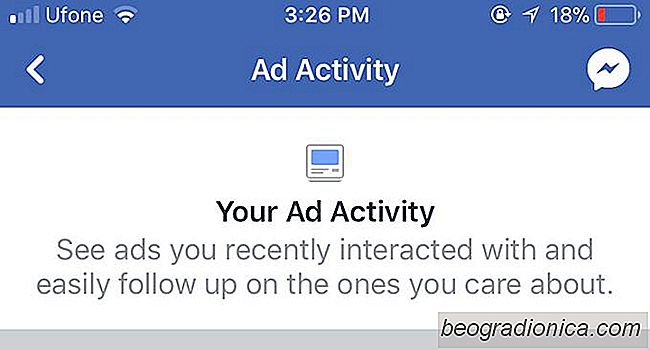
Comment faire pour trouver une annonce Facebook que vous avez cliqué sur
Les publicités Facebook ont été très critiquées ces derniers temps. Il est venu à la lumière que Facebook n'a pas été très sélectif, prudent, ou consciencieux sur les types d'annonces qui sont affichées sur son réseau. Son ciblage de ces annonces est également fortement critiqué et à juste titre. Cela dit, toutes les publicités sur Facebook ne sont pas mauvaises.

Comment partager plusieurs photos en un seul post sur Instagram
Instagram vient d'ajouter une nouvelle fonctionnalité et celle-ci n'a pas été arrachée Snapchat. Lorsque vous postez sur Instagram, vous pouvez partager plusieurs photos dans un seul post. La limite est de dix photos par message. La fonctionnalité est déployée lentement pour les utilisateurs. Même si la fonctionnalité n'a pas été déployée pour vous, vous pourrez toujours voir ces plusieurs posts de photos dans votre flux.